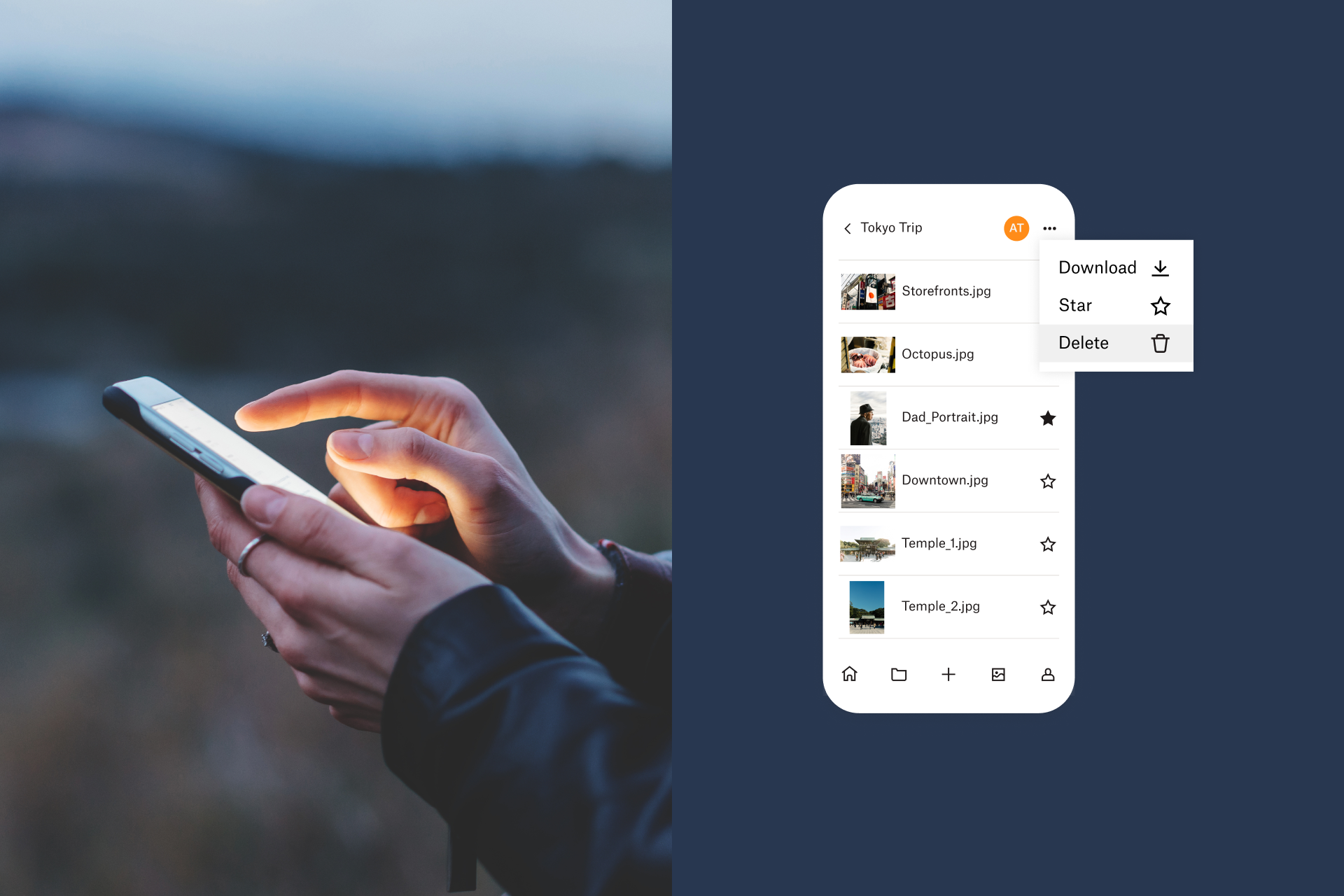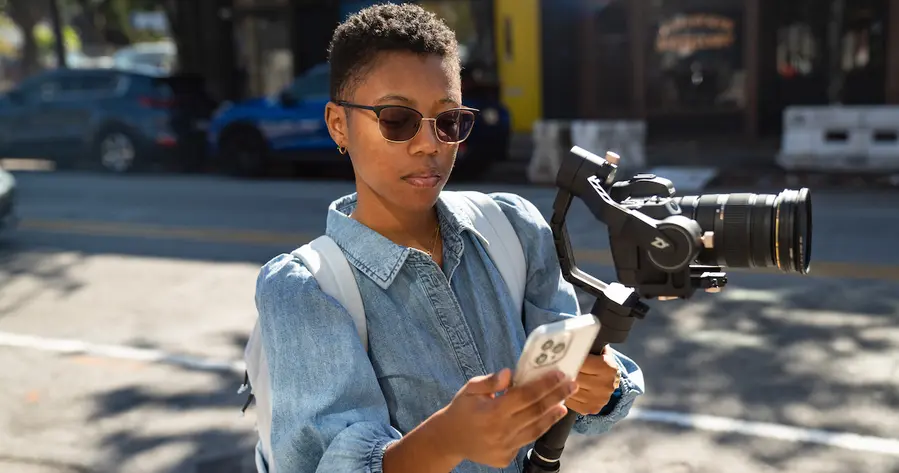Supprimer toutes les photos d’un iPhone
Les photos ont tendance à occuper une grande partie de l’espace sur notre téléphone.
On oublie facilement de trier les photos sur notre iPhone et de régulièrement supprimer les doublons, les captures d’écran ou simplement les images dont on ne veut pas. En conséquence, une grande partie de l’espace de stockage est inutilement mobilisé et la galerie devient de plus en plus encombrée et difficile à parcourir. Et sans vous y attendre, vous recevez une notification vous indiquant que votre iPhone n’a presque plus d’espace libre.
Il est tellement pratique d’accéder aux photos sur votre téléphone, où et quand vous le souhaitez, que leur suppression pure et simple n’est pas une solution très séduisante. Heureusement, il existe des méthodes qui rendent vos photos accessibles sur votre iPhone sans occuper d’espace, grâce au stockage infonuagique.
Nous allons lister ci-dessous les méthodes les plus appropriées pour supprimer les photos d’un iPhone avant d’expliquer comment les sauvegarder dans le nuage.
Synchroniser des photos entre iCloud et un iPhone
Si vous faites plus que supprimer des doublons ou des photos ratées, il est important de vous assurer que vous avez sauvegardé vos clichés ailleurs et de façon sécurisée avant de les effacer de votre appareil. Sauvegardez votre PC ou Mac avec Dropbox, ou sauvegardez des fichiers individuels pour vos photos préférées, par exemple.
Si vous avez activé Photos iCloud, toutes les photos que vous avez prises sur votre iPhone ont déjà été importées automatiquement sur votre stockage iCloud d’Apple.
Pour vérifier que la synchronisation de photos iCloud est configurée :
- Accédez à Réglages sur votre iPhone et appuyez sur la section Identifiant Apple.
- Ouvrez les réglages iCloud et appuyez sur Photos.
- Faites basculer la photothèque iCloud vers la droite pour l’activer.
Lorsque vous activez la synchronisation de photos iCloud, deux options permettent de stocker des photos sur votre téléphone. Si vous sélectionnez Télécharger et garder les originaux, vos photos d’origine en taille réelle restent enregistrées sur votre téléphone et dans votre compte iCloud, ce qui n’est pas idéal si votre objectif est de libérer de l’espace. Si vous sélectionnez Optimiser le stockage de l’iPhone, des versions de vos photos récentes de plus petite taille et de moindre qualité sont conservées sur votre appareil tandis que les copies d’origine sont stockées dans le nuage.
Comment transférer des photos de l’iPhone vers l’ordinateur
Vous avez la possibilité de déplacer vos photos sur votre ordinateur avant de les supprimer de votre appareil iOS.
Transférer des photos vers un Mac
Pour importer des photos de votre iPhone sur votre ordinateur Mac, connectez-le d’abord avec un câble USB et ouvrez Photos si la fenêtre ne s’ouvre pas automatiquement. Cliquez sur Fichier dans le menu du haut, puis sélectionnez Importer. Les photos de votre iPhone doivent apparaître. Sélectionnez celles que vous souhaitez importer et cliquez sur Réviser pour importation dans le coin inférieur droit.
Un message vous indiquera si certaines des photos sélectionnées ont déjà été importées. Ensuite, appuyez simplement sur Importer toutes les nouvelles photos dans l’angle supérieur droit de la fenêtre pour les ajouter à votre Mac.
Transférer des photos vers un PC Windows
Lorsque vous branchez votre iPhone à un PC Windows 10 avec un câble USB, l’application Photos doit se lancer automatiquement. Dans le cas contraire, vous pouvez la rechercher dans le menu Démarrer. Le bouton d’importation se trouve dans l’angle supérieur droit de la fenêtre Photos. Lorsque vous cliquez dessus, une fenêtre contextuelle s’affiche pour vous permettre de sélectionner les photos à importer.
Une fois les photos sélectionnées, cliquez sur Continuer. Vous pourrez alors changer l’emplacement d’enregistrement des photos. Vous pouvez également supprimer les photos de votre iPhone après les avoir importées sur votre PC. Ensuite, appuyez sur Importer pour terminer le processus.
Comment supprimer une photo sur un iPhone
Si vous souhaitez supprimer une seule photo de votre iPhone, il suffit d’ouvrir l’application Photos, de sélectionner la photo en question, puis de cliquer sur l’icône de la corbeille qui doit s’afficher dans l’angle inférieur droit de l’écran.
Un message vous invite à confirmer la suppression et vous rappelle que la suppression de la photo de votre appareil la supprime également de votre compte iCloud. Appuyez simplement sur Supprimer la photo. Votre photo est supprimée, mais pas définitivement (nous y reviendrons plus loin).
Comment supprimer plusieurs photos d’un iPhone en même temps
Pour supprimer plusieurs photos, ouvrez l’application Photos et appuyez sur le bouton Sélectionner dans l’angle supérieur droit de l’écran. Vous pouvez ensuite appuyer sur chaque photo à supprimer. Une fois toutes les photos sélectionnées, appuyez sur l’icône de la corbeille.
Si vous supprimez des photos d’un album, un message vous demandera si vous souhaitez supprimer les photos de cet album en particulier ou les supprimer complètement. Si vous optez pour une suppression de l’album, les photos seront toujours présentes sur votre téléphone, mais pas dans l’album en question.
Supprimer toutes les photos d’un iPhone
Pour supprimer toutes les photos de votre iPhone, vérifiez que vous êtes bien dans la visionneuse Toutes les photos de l’application Photos, et non dans l’onglet Albums. Appuyez sur le bouton Sélectionner, puis sur la photo la plus récente pour la sélectionner. Ensuite, maintenez votre doigt sur la photo suivante et, sans relâcher la pression, faites glisser votre doigt vers le haut jusqu’à ce que toutes les photos soient sélectionnées. Appuyez ensuite sur l’icône de la corbeille pour supprimer toute votre galerie.
Vous pouvez également supprimer toutes vos photos de la section Albums de l’application Photos. Dans tous les albums à l’exception de Photos récentes, lorsque vous appuyez sur Sélectionner, l’option Sélectionner tout apparaît dans le coin supérieur gauche de l’écran. Appuyez sur Sélectionner tout, puis supprimez chaque photo ou vidéo de cet album, en n’oubliant pas d’appuyer sur Supprimer au lieu de Retirer de l’album.
Comment récupérer les photos supprimées d’un iPhone
Si vous avez supprimé une photo par erreur, ne vous inquiétez pas, vous pourrez toujours la récupérer. Sur l’iPhone, lorsqu’une photo est supprimée, sa suppression n’est pas immédiatement définitive. Les photos supprimées sont conservées pendant un maximum de 40 jours, ce qui vous laisse le temps de les récupérer si vous le souhaitez.
Si vous venez de supprimer un certain nombre de photos et que vous vous demandez pourquoi l’opération n’a pas encore libéré d’espace de stockage sur votre téléphone, voici pourquoi. Si vous avez un besoin urgent de cet espace, accédez à votre dossier Supprimés récemment et supprimez définitivement tous les éléments.
Le dossier Supprimés récemment se trouve sous l’onglet Albums de l’application Photos. Accédez au menu Albums principal et faites défiler vers le bas jusqu’à Autres albums : le dossier Supprimés récemment se trouve au bas du menu. Appuyez sur Sélectionner et sélectionnez les photos à supprimer ou à récupérer, ou appuyez sur les boutons Supprimer tout ou Récupérer tout au bas de l’écran pour regrouper les opérations.
Comment récupérer les photos supprimées définitivement d’un iPhone
Même si vous avez supprimé des photos de votre iPhone de manière définitive, vous pouvez toujours les récupérer à l’aide d’un Mac. Branchez votre iPhone et ouvrez l’application Disk Drill. Sélectionnez votre iPhone dans la liste des lecteurs disponibles et cliquez sur Récupérer. Disk Drill recherchera les fichiers supprimés sur votre appareil. Vous pouvez afficher un aperçu des fichiers trouvés avant de sélectionner Récupérer pour les restaurer sur votre iPhone.
Comment supprimer les photos d’un iPhone à partir d’un Mac
Vous trouverez peut-être plus facile de supprimer les photos de votre iPhone à partir de votre ordinateur. Si vous utilisez un Mac, le processus est assez simple, même si les deux méthodes ne sont possibles que si vous désactivez la synchronisation de photos iCloud.
Pour supprimer des photos de votre téléphone à l’aide de l’application Photos, connectez votre iPhone au Mac, puis ouvrez l’application Photos si elle ne se lance pas automatiquement. Une nouvelle fenêtre présentant les photos de votre iPhone doit s’ouvrir. Appuyez simplement sur la touche Commande+A pour sélectionner chaque photo, puis sur le bouton de suppression. Comme dans l’application Photos de votre iPhone, vos photos ne seront pas immédiatement supprimées définitivement, mais déplacées vers un dossier Supprimés récemment. Ouvrez ce dossier, sélectionnez toutes les photos, puis supprimez-les définitivement.
Vous pouvez également utiliser une autre application macOS native, Image Capture, pour supprimer chaque photo de votre iPhone. Le processus est quasiment le même qu’avec l’application Photos. Raccordez votre iPhone à votre Mac, ouvrez Image Capture, sélectionnez toutes les photos et appuyez sur l’icône de suppression. Toutes les photos seront supprimées définitivement de votre appareil.
Comment supprimer les photos d’un iPhone à partir d’un PC Windows
Branchez votre iPhone à un PC Windows et localisez votre téléphone sous les appareils dans l’Explorateur Windows. Le dossier Stockage interne se trouve dans le dossier de l’iPhone. Ouvrez-le, puis ouvrez le dossier DCIM. Ce dossier renferme toutes les photos de votre iPhone. Sélectionnez simplement les photos à supprimer, ou appuyez sur Ctrl+A pour les sélectionner toutes. Cliquez ensuite avec le bouton droit de la souris et sélectionnez Supprimer, ou appuyez sur Maj+Suppr.
Les photos de votre iPhone seront immédiatement supprimées de façon définitive. Vous devez donc faire preuve de prudence, car vous n’aurez pas la possibilité de les restaurer.
Comment supprimer les photos d’un iPhone à l’aide d’iCloud
Comme indiqué, toutes les photos ou vidéos que vous supprimez sur votre téléphone sont automatiquement supprimées de votre compte iCloud si la synchronisation est activée. La synchronisation iCloud étant le paramètre par défaut, elle est activée tant que vous ne la désactivez pas manuellement. Pour supprimer toutes vos photos à la fois de votre appareil et de votre compte iCloud, il suffit de les supprimer sur votre téléphone.
Cela fonctionne également en sens inverse. Ainsi, chaque fois que vous supprimez une photo de votre compte iCloud, elle est supprimée de votre appareil. Pour supprimer des photos de votre compte iCloud, connectez-vous sur iCloud.com, puis accédez à Photos. Ensuite, il suffit de sélectionner toutes les photos et d’appuyer sur l’icône de la corbeille. C’est la même chose qu’utiliser Photos sur iPhone ou Mac : vous devez accéder à votre dossier Supprimés récemment pour tout supprimer définitivement.
Conserver les photos sans occuper d’espace
En général, les utilisateurs ne suppriment pas des photos sur leur iPhone parce qu’ils n’en veulent plus ou n’en ont plus besoin. Ils le font parce que leur téléphone n’a pas la capacité de toutes les stocker et que leur photothèque est tellement encombrée qu’ils ne s’y retrouvent plus. Mais le manque d’espace ne devrait pas vous obliger à vous séparer de vos précieux souvenirs. C’est là qu’intervient le stockage infonuagique.
Lorsque vous enregistrez toutes vos photos dans Dropbox, elles sont en sécurité dans le nuage dans leur qualité d’origine, et vous pouvez y accéder à partir de n’importe quel appareil doté d’une connexion Internet. Vous pouvez garder vos photos avec vous pendant vos déplacements tout en libérant de l’espace sur votre iPhone.
Comment sauvegarder les photos de votre iPhone dans Dropbox
L’application de transfert de photos Dropbox vous permet d’envoyer vos photos directement à partir de votre iPhone.
- Ouvrez l’application Dropbox sur votre iPhone.
- Ouvrez vos paramètres de compte Dropbox dans l’application.
- Appuyez sur le bouton Téléversements de l’appareil photo.
- Activez l’option Téléversements de l’appareil photo.
Toutes les photos du dossier Photos de votre iPhone seront instantanément importées dans votre compte Dropbox. Une fois l’opération terminée, vous pouvez supprimer toutes vos photos de l’iPhone et ainsi libérer de l’espace.
Vous pouvez alors être certain que toutes vos photos seront enregistrées automatiquement dans Dropbox. Une fois toutes vos photos importées dans Dropbox, vous pouvez les supprimer de votre iPhone en toute sécurité. Contrairement à la photothèque iCloud, lorsque vous supprimez une photo sur votre iPhone, elle n’est pas automatiquement supprimée de votre compte Dropbox, ce qui en fait une option plus sûre et fiable pour stocker vos photos en ligne.